Cara menginstal postgresql dan pgadmin4 di fedora 35/34
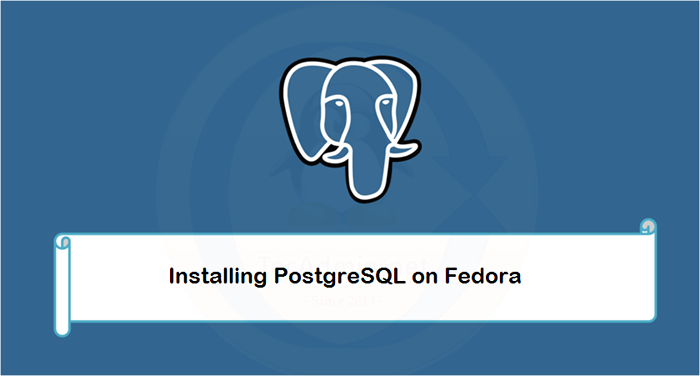
- 4418
- 1067
- Jermaine Mohr
PostgreSQL adalah sistem manajemen database yang relasional, sangat terukur, sangat scalable, dan sesuai dengan SQL. Ini dikembangkan di University of California di Departemen Ilmu Komputer Berkeley. Pada saat pembaruan terakhir artikel ini, PostgreSQL 13 adalah versi stabil terbaru yang tersedia untuk server produksi. PostgreSQL 14 berada di bawah mode pengembangan dan tidak disarankan untuk pengguna produksi.
pgadmin4 adalah aplikasi klien yang digunakan untuk mengelola server postgresql secara grafis. Ini tersedia sebagai aplikasi desktop untuk sistem desktop linux serta aplikasi web. Yang menyediakan antarmuka web yang indah dan mudah digunakan dan membantu kita meningkatkan produktivitas.
Artikel ini akan membantu Anda menginstal Server PostgreSQL di sistem Linux Fedora 34/33. Juga, berikan Anda instruksi untuk menginstal pgadmin4 pada sistem fedora. Artikel ini telah diuji dengan Fedora Versi 34.
Langkah 1 - Menginstal PostgreSQL di Fedora
Ikuti instruksi di bawah ini untuk menginstal server postgresql pada sistem fedora.
1. Pertama -tama, cari modul DNF yang tersedia berisi paket server PostgreSQL. Buka terminal dan ketik perintah di bawah ini:
Sudo DNF Daftar Modul Postgresql 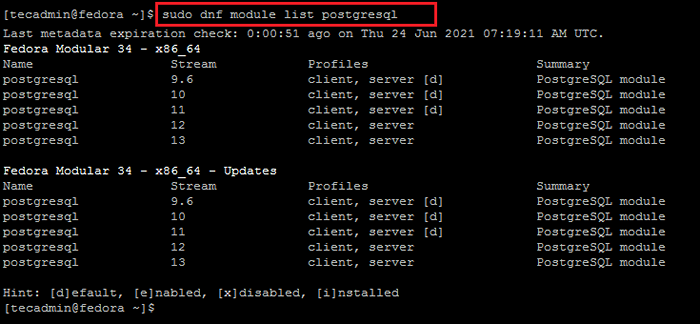
2. Dalam perintah di atas, Anda akan melihat versi PostgreSQL yang tersedia. Sekarang aktifkan repositori versi yang diperlukan. Perintah di bawah ini akan mengaktifkan repositori untuk postgresql 13 di sistem Anda.
Modul Sudo DNF Mengaktifkan PostgreSQL: 13 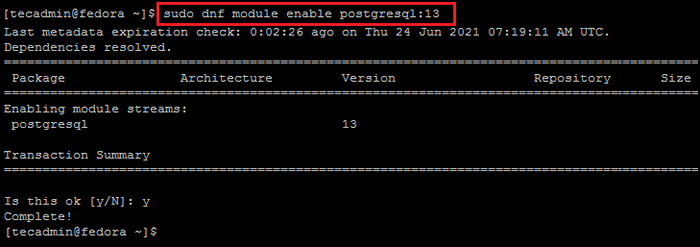
3. Setelah Anda berhasil mengaktifkan modul DNF yang diperlukan. Gunakan perintah berikut untuk menginstal PostgreSQL Paket Server Menggunakan DNF Package Manager. Ini juga akan memasang paket tambahan yang diperlukan pada sistem Anda.
sudo dnf menginstal postgresql-server Tekan 'Y' untuk mengonfirmasi dan menyelesaikan instalasi paket.
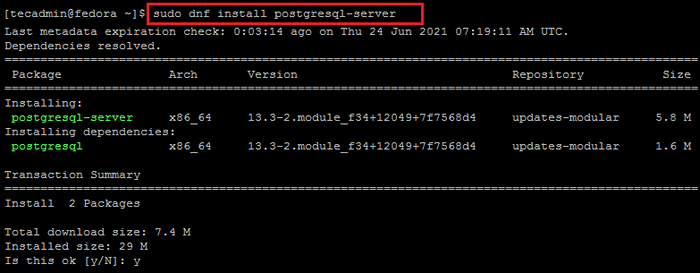
4. Setelah itu, Anda perlu menginisialisasi direktori data PostgreSQL. Dengan kata lain, ini akan membuat direktori data dan file konfigurasi lainnya di sistem Anda.
Untuk menginisialisasi server database, ketik:
sudo postgresql-setup --initdb 
Setelah menyelesaikan perintah di atas, instalasi server PostgreSQL selesai pada sistem fedora Anda. Penggunaan Server PostgreSQL Pgdata Variabel lingkungan berisi lokasi direktori data.
Setp 2 - Kelola Layanan PostgreSQL
Untuk memulai layanan PostgreSQL Gunakan perintah berikut sesuai sistem operasi Anda. Juga, aktifkan layanan PostgreSQL ke AutoStart pada boot sistem.
sudo systemctl aktifkan postgresqlsudo systemctl mulai postgresql
Anda dapat melihat status layanan saat ini menggunakan perintah berikut.
Sudo Systemctl Status PostgreSQL 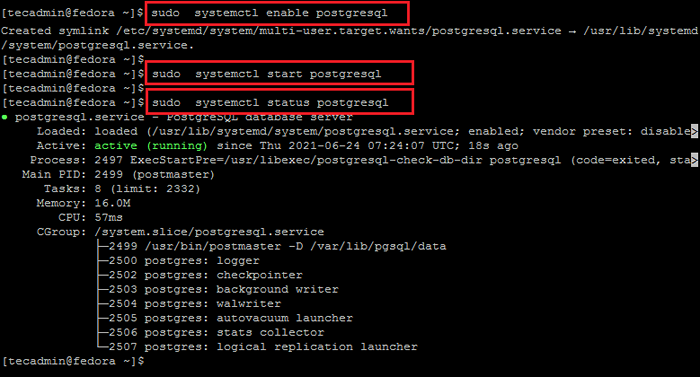
Langkah 3 - Pengguna Secure Postgres
Setelah menyelesaikan langkah -langkah di atas. Server PostgreSQL 11 Anda siap digunakan. Masuk ke instance postfix untuk memverifikasi koneksi.
Su - Postgres -C "PSQL" Anda dapat membuat kata sandi yang kuat untuk akun "Postgres" untuk meningkatkan keamanan server.
Postgres =# \ Password Postgres
Langkah 4 - Memasang Pgadmin4 di Fedora
PGADMIN4 adalah alat yang hebat untuk mengelola database server PostgreSQL dengan antarmuka grafis. Ini tersedia sebagai aplikasi untuk sistem desktop. Juga, versi web tersedia untuk diakses di browser web. Langkah -langkah di bawah ini akan membantu Anda mengatur pgadmin4 pada sistem fedora Anda.
1. Pertama, konfigurasikan repositori PGADMIN4 ke sistem fedora Anda. Di terminal menjalankan perintah berikut.
sudo rpm -uvh https: // ftp.PostgreSQL.org/pub/pgadmin/pgadmin4/yum/pgadmin4-fedora-repo-2-1.Noarch.RPM 2. Setelah itu, instal paket pgadmin4-web di sistem Anda. Ini juga akan menambahkan dependensi lain ke sistem Anda.
sudo dnf menginstal pgadmin4-web 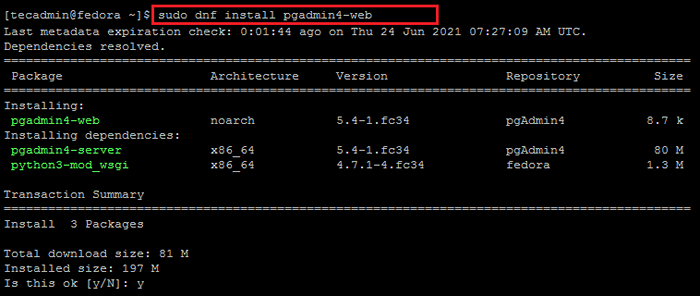
3. Itu PolicyCoreutils-python-utils Paket berisi alat manajemen yang digunakan untuk mengelola lingkungan Selinux untuk aplikasi Python. Instal di sistem Anda dengan perintah berikut.
sudo dnf menginstal policycoreutils-python-utils 4. Akhirnya, jalankan skrip shell untuk mengonfigurasi pgadmin4 di sistem Anda. Ini akan meminta alamat email dan kata sandi untuk mengaktifkan otentikasi aplikasi web.
sudo/usr/pgadmin4/bin/setup-web.SH 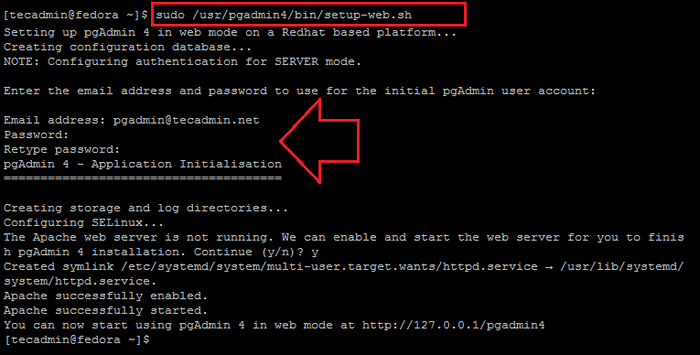
Ingat itu, otentikasi ini hanya untuk login ke dasbor pgadmin4. Itu tidak dapat digunakan untuk masuk ke server postgresql.
Langkah 5 - Izinkan akses publik ke pgadmin4
Sistem Fedora menggunakan firewall untuk melindungi server dari pengguna eksternal. Anda perlu mengizinkan akses di port 80 untuk mengakses pgadmin4 dari luar server.
Untuk membuka port web di firewall, ketik:
sudo firewall-cmd --add-port = 80/tcp --permanentsudo firewall-cmd --eload
Karena sistem fedora memiliki selinux default dalam mode penegakan, Anda perlu menerapkan pengaturan selinux untuk memungkinkan akses jaringan ke server web.
sudo setsebool -p httpd_can_network_connect 1 Pada akhirnya, restart layanan Apache untuk memuat ulang semua pengaturan dan perubahan.
sudo systemctl restart httpd Langkah 6 - Akses Pgadmin4
Sekarang, Anda dapat mengakses aplikasi web PGADMIN4 di browser web. Akses server Anda dengan alamat IP berikut /pgadmin4
http (s): // server-ip/pgadmin4
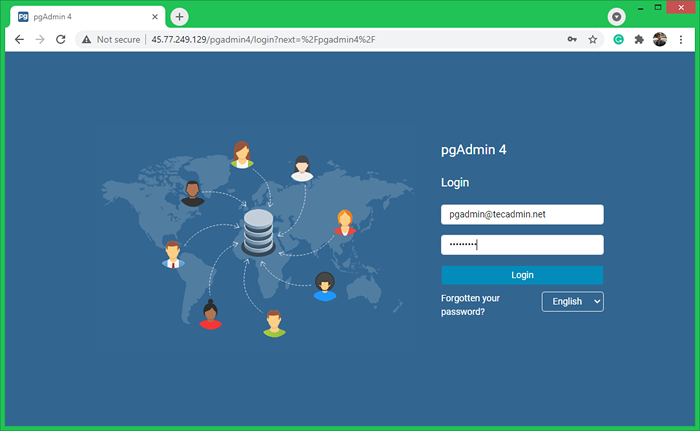
Masukkan kredensial login yang dibuat pada langkah di atas. Setelah login yang berhasil, Anda akan mendapatkan akses ke dasbor PGADMIN4. Di sini Anda dapat menghubungkan beberapa server PostgreSQL dan mengelolanya.
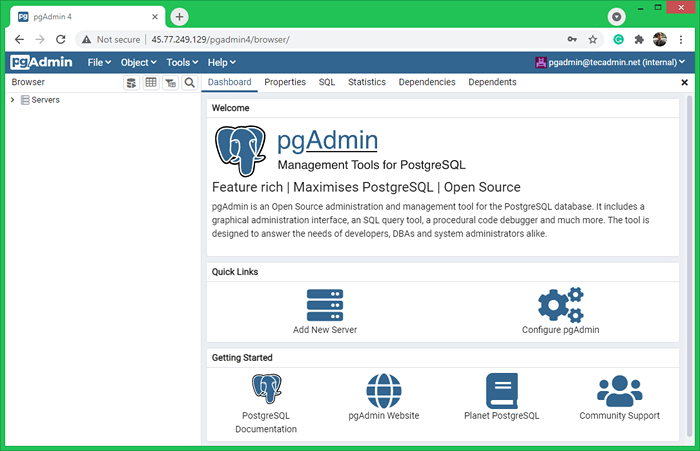
Kesimpulan
Sebagai kesimpulan, Anda telah berhasil menginstal server PostgreSQL pada sistem Fedora Linux. Selain itu, memberikan instruksi kepada Anda untuk menginstal dasbor PGADMIN4 untuk mengelola server postgresql secara grafis.
- « Cara Menginstal FFMPEG di Fedora 34/33/32
- Cara Menginstal Oracle Java 11 di Ubuntu 18.04 LTS (Bionic) »


